Adattároló lehet bármilyen eszköz, amelyekre adatot tudunk írni vagy arról olvasni. Ide tartoznak a merevlemezek, SSD meghajtók, USB eszközök, írható optikai eszközök, stb. is. A csatolási pont (mount pont) az az útvonal ahol az adattároló tárterületét elérhetjük majd a rendszerünkben a gyökér-fájlrendszerhez képest (jele a per jel: „/„, a Windows-ban a rendszer csatolási pontja a C:\) . A Linux alapú rendszerekben az egész fájlrendszerben szabadon adhatunk meg ilyen csatolási pontokat, bár az erre fenntartott hely a „media” és az „mnt” mappa a gyökér fájlrendszerben, tehát a /media és az /mnt (az „mnt” a mount rövidítése).
Figyelem! Csatolt, foglalt fájlrendszeren nem lehet particionálási módosításokat végezni!
A két csatolási pont között az a különbség, hogy a „/media”
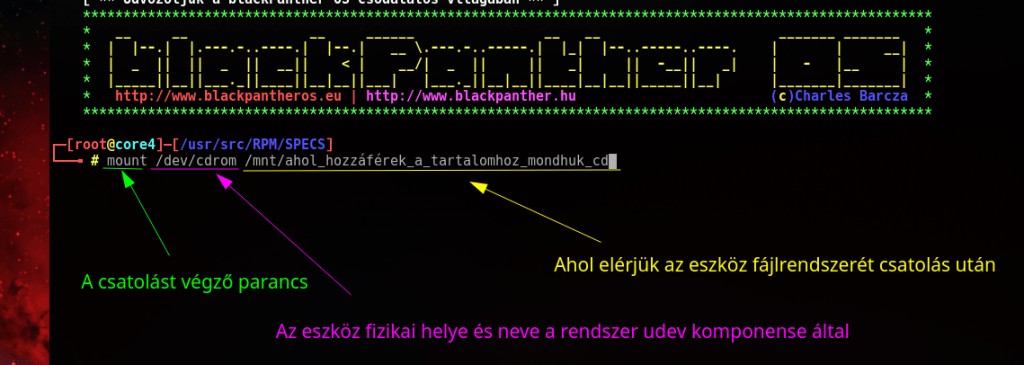
/usersultra_protect_content]Egy eszköz a csatlakozás után akkor lesz olvasható vagy írható, ha az eszköz fájlrendszere létezik és a jogosultsága lehetővé teszi!
Rögzített, eltávolítható vagy cserélhető eszközök
Értelemszerűen egy PC-be szerelt merevlemez egy rögzített eszköz. Ezeken vannak általában a rendszerelemek, programok. Eltávolítható médiumok az USB adathordozók a cserélhető eszközök pl.: CD/DVD, zip, stb.
A rögzített adathordozók fájlrendszerei is csatolásra kerülnek a telepített rendszerbe, az elsődleges rendszert tartalmazó fájlrendszer (partíció) már az indítási szakaszban „csatolódik” mint gyökérfájlrendszer („/”). Amennyiben külön partíciót tartunk fenn a felhasználói adatoknak akkor a „home” fájlrendszer a /home útvonalra fogjuk csatolni.
Amennyiben más fájlrendszert is csatlakoztatni akarunk, az indítási szakaszban a rendszer az /etc/fstab fájlban fogja keresni a felcsatolandó fájlrendszereket és útvonalaikat (csatolási pontokat). Akkor nyúlj az fstab-fájlhoz, ha pontosan ismered a funkcióját és a tartalmat, egyébként nem fog indulni a rendszer!
Figyelem!
Microsoft (NTFS) partíciókat nem javasoljuk az indítási szakaszban csatolni mint rögzített eszköz, mert a Windows gyorsindító „Fastboot” funkciója zárolja a merevlemezt amely indítási problémákat okoz a rendszer betöltésekor! Javasolt a
nobootwaitésnofailopciók használata.Figyelem!
Adathordozók azonosítása, útvonalak
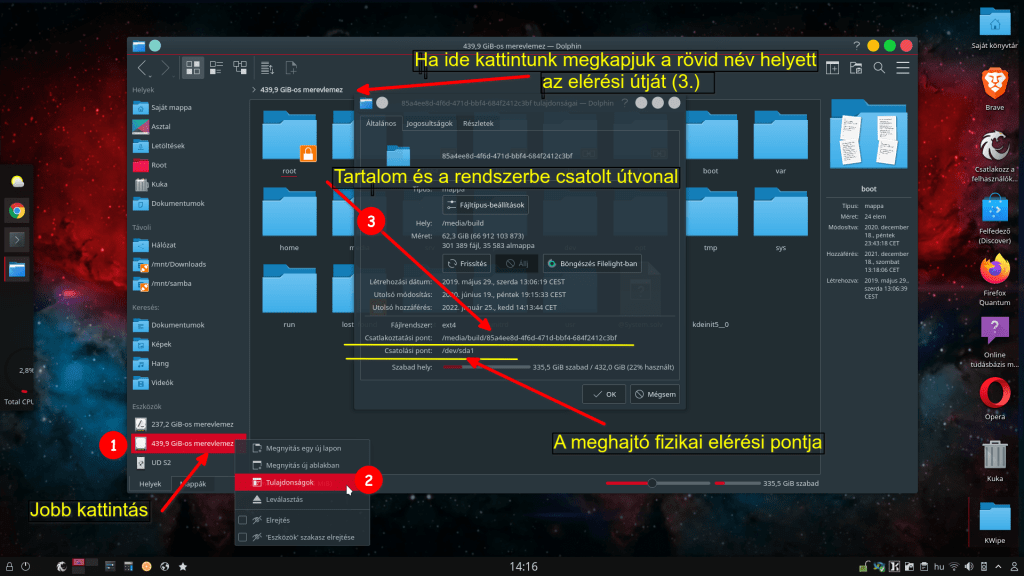
Az eszközök – és fájlrendszerük – automatikus csatolása
A működést egy USB eszközzel tudom jól szemléltetni. A géphez csatlakozáskor a rendszer (udev>udisks2>dbus) felismeri és értesítést küld nekünk, hogy csatlakoztattunk egy eszközt. Amennyiben az értesítés elmarad – az eszköz nem tartalmaz, vagy – nem kompatibilis fájlrendszert tartalmaz. Ebben az esetben az eszköz formatálasával, szükség szerint kompatibilis partíció létrehozásával tudjuk majd használatba venni. (Erről ebben a fejezetben írunk.)
Lemezek csatolási pontjának grafikus beállítása
A beállítások elmentése után, a következő indításkor a kiválasztott adathordozó automatikusan csatolva lesz a beállított útvonalra!
A távoli (pl.: SSHFs) és hálózati (pl.:Samba) fájlrendszereket is elérhetjük a blackPanther OS rendszerünkben, ha csatoltuk a saját fájlrendszerünkhöz a másik fájlrendszert.
Windows partíciók csatolása
- Fat16, Fat32, exFat partíciók
Ezek a régi partíció típusok még nem naplózott fájlrendszerek, már jellemzően csak SD-kártyákon, USB eszközökön találkozhatunk vele. Amennyiben megfelelően formatált eszközről van szó, annak a csatolása a rendszerhez, írása és olvasása nem ütközhet problémába. - NTFS partíciók
Az NTFS a Microsoft saját korszerűsített fájlrendszere, ami 20+ éves lemaradással kullog a Linux-os fájlrendszerek tudása után. Hiába állítják róla, hogy „legkorszerűbb” a múlt tükrében és a Linux alapú rendszerben használt „journal” fájlrendszerek tükrében tudjuk, hogy ez nem igaz. Ráadásul a kompatibilitással is gond van, ha párhuzamosan a Windows is használja, mert több esemény esetén zárolja őket. Ilyen esetekben a meghajtó vagy csak olvasásra érhető el, vagy egyáltalán nem csatolható.
A megoldások:
– kapcsold ki a fastboot-ot a Windows-ban
– futtasd a Scandisc-et
– szabályosan állítsd le a Windows
– csináld meg – végig – a Windows frissítéseket (ilyenkor is zárolhatja!)
– aRendszerbeállítások > Adathordozókmenüpontban a fix csatolást mellőzd, mert NTFS hiba esetén a blackPanther OS sem tud majd elindulni!
– ne használd! Mi a francért akarsz NTFS-t használni blackPanther OS alatt?!
– használd a Windows-t
Azonosítás parancssorban (szakértőknek)
További, de olvasásra szoruló részletekért kattints ide ...
|
0 1 2 3 4 5 6 7 8 9 10 11 12 |
blkid /dev/sdd5: UUID="fcd31e71-d84c-4fdc-853c-540b8d356714" TYPE="crypto_LUKS" PARTUUID="8216a1cd-05" /dev/sdd1: LABEL="Root" UUID="f9da2aa9-682b-43de-bf2c-c322b29b8de3" BLOCK_SIZE="4096" TYPE="ext4" PARTUUID="8216a1cd-01" /dev/sdb1: UUID="f39012d0-e438-4dcd-904e-20a9b7a70ec1" TYPE="crypto_LUKS" PARTUUID="97063f16-907b-40ab-8fb1-dccba3763220" /dev/sdg1: LABEL="TOSH1TB" UUID="fccb4648-e355-4c0a-9e26-988a2fe16d26" BLOCK_SIZE="4096" TYPE="ext4" PARTUUID="a9a605e5-8f13-42e1-991f-3147021416ac" /dev/mapper/luks-f39012d0-e438-4dcd-904e-20a9b7a70ec1: LABEL="Dev" UUID="c835c137-ad3c-4c78-ab83-ab0a581b774c" BLOCK_SIZE="4096" TYPE="ext4" /dev/sde2: UUID="180cb56a-73c8-45e6-9832-0402c34fdb08" TYPE="crypto_LUKS" PARTUUID="000654a6-02" /dev/sde1: LABEL="R00t" UUID="eb8a00cc-3cc4-4b94-975e-a9e47b4a32b5" BLOCK_SIZE="4096" TYPE="ext4" PARTUUID="000654a6-01" /dev/sdc1: LABEL="HGST" UUID="df07710b-9f04-4a8c-ad71-3d5318ef6144" BLOCK_SIZE="4096" TYPE="ext4" PARTUUID="3b110e39-01" /dev/sda2: UUID="91f6cdde-d566-4bf1-8930-1a0f42a15288" BLOCK_SIZE="4096" TYPE="ext4" PARTUUID="504e4b58-3aeb-4c81-a4a8-706a92b701e2" /dev/sda1: UUID="C4C6-1A7B" BLOCK_SIZE="512" TYPE="vfat" PARTUUID="f354bf99-0ca5-41fb-a5e9-57ba23068fbe" |
vagy
|
0 1 2 3 4 5 6 7 8 9 10 11 12 13 14 15 16 17 18 19 20 21 22 23 24 25 26 |
# UUID azonosítás ls -l /dev/disk/by-uuid/* lrwxrwxrwx 1 root root 10 jan 25 04:58 /dev/disk/by-uuid/180cb56a-73c8-45e6-9832-0402c34fdb08 ->../../sde2 lrwxrwxrwx 1 root root 10 jan 25 04:58 /dev/disk/by-uuid/91f6cdde-d566-4bf1-8930-1a0f42a15288 ->../../sda2 lrwxrwxrwx 1 root root 10 jan 25 04:58 /dev/disk/by-uuid/C4C6-1A7B ->../../sda1 lrwxrwxrwx 1 root root 10 jan 25 04:58 /dev/disk/by-uuid/c835c137-ad3c-4c78-ab83-ab0a581b774c ->../../dm-0 lrwxrwxrwx 1 root root 10 jan 25 04:58 /dev/disk/by-uuid/df07710b-9f04-4a8c-ad71-3d5318ef6144 ->../../sdc1 lrwxrwxrwx 1 root root 10 jan 25 04:58 /dev/disk/by-uuid/eb8a00cc-3cc4-4b94-975e-a9e47b4a32b5 ->../../sde1 lrwxrwxrwx 1 root root 10 jan 25 04:58 /dev/disk/by-uuid/f39012d0-e438-4dcd-904e-20a9b7a70ec1 ->../../sdb1 lrwxrwxrwx 1 root root 10 jan 25 04:58 /dev/disk/by-uuid/f9da2aa9-682b-43de-bf2c-c322b29b8de3 ->../../sdd1 lrwxrwxrwx 1 root root 10 jan 25 04:58 /dev/disk/by-uuid/fccb4648-e355-4c0a-9e26-988a2fe16d26 ->../../sdg1 lrwxrwxrwx 1 root root 10 jan 25 04:58 /dev/disk/by-uuid/fcd31e71-d84c-4fdc-853c-540b8d356714 ->../../sdd5 # Címke alapú azonosítás ls -l /dev/disk/by-label/* lrwxrwxrwx 1 root root 10 jan 25 04:58 /dev/disk/by-label/Dev ->./../dm-0 lrwxrwxrwx 1 root root 10 jan 25 04:58 /dev/disk/by-label/HGST ->../../sdc1 lrwxrwxrwx 1 root root 10 jan 25 04:58 /dev/disk/by-label/R00t ->../../sde1 lrwxrwxrwx 1 root root 10 jan 25 04:58 /dev/disk/by-label/Root ->../../sdd1 lrwxrwxrwx 1 root root 10 jan 25 04:58 /dev/disk/by-label/TOSH1TB ->../../sdg1 # Minden ls -l /dev/disk/by-*/* [...] |




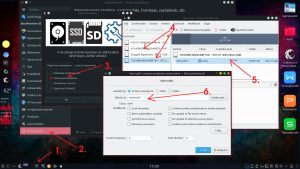
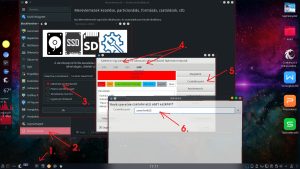





Hozzászólások lezárva